CentOS 8.0如何配置网络
小编给大家分享一下CentOS 8.0如何配置网络,相信大部分人都还不怎么了解,因此分享这篇文章给大家参考一下,希望大家阅读完这篇文章后大有收获,下面让我们一起去了解一下吧!
一、CentOS 7和CentOS 8网络配置区别:
VMware Workstation 15 Pro中安装了CentOS 8.0.1905,但在配置IP地址过程中发现没有了network.service,并且/etc/sysconfig/network-scripts目录中也没有任何脚本文件,CentOS 7中同时支持network.service和NetworkManager.service(简称NM)2种方式配置网络,而在CentOS 8中已经废弃network.service,必须通过NetworkManager.service配置网络。


二、NetworkManager的命令行工具nmcli简单使用说明:
1、查看IP(类似于ifconfig、ip a):# nmcli
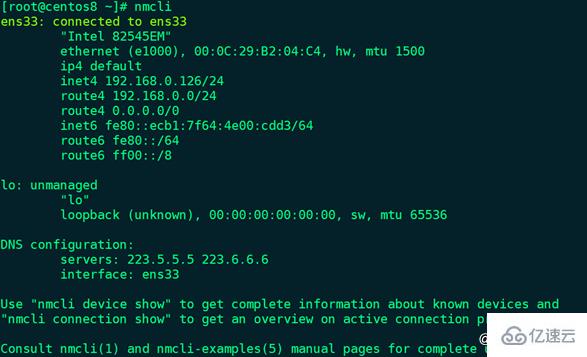
2、激活网卡的3种方式(相当于ifup):
# nmcli c up ens33 备注:nmcli c | connection,连接,可理解为配置文件,相当于ifcfg-ethX或ifcfg-ensX
备注:nmcli c | connection,连接,可理解为配置文件,相当于ifcfg-ethX或ifcfg-ensX
# nmcli d connect ens33 备注:nmcli d | device,设备,可理解为实际存在的网卡(包括物理网卡和虚拟网卡)
备注:nmcli d | device,设备,可理解为实际存在的网卡(包括物理网卡和虚拟网卡)
# nmcli d reapply ens33
3、禁用网卡(相当于ifdown):
# nmcli c down ens334、查看connection列表:
# nmcli c show
5、查看connection详细信息:
# nmcli c show ens336、重载所有ifcfg或route到connection(不会立即生效):
# nmcli c reload7、查看device列表:
# nmcli d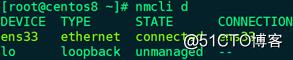 备注:device有4种状态
备注:device有4种状态
(1)connected:已被NM管理,并且当前有活跃的connection
(2)disconnected:已被NM管理,但是当前没有活跃的connection
(3)unmanaged:未被NM管理
(4)unavailable:不可用,NM无法管理,通常出现于网卡link为down时(如:ip link set ethX down)
8、查看所有device详细信息:
# nmcli d show9、查看指定device详细信息:
# nmcli d show ens33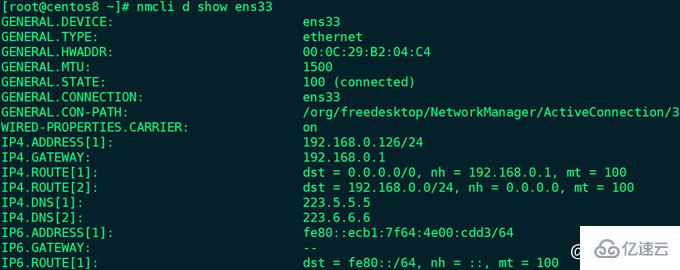
10、查看NM管理状态:
# nmcli n
11、开启NM管理:
# nmcli n on12、检测NM是否在线可用:
# nm-online
以上是“CentOS 8.0如何配置网络”这篇文章的所有内容,感谢各位的阅读!相信大家都有了一定的了解,希望分享的内容对大家有所帮助,如果还想学习更多知识,欢迎关注编程网行业资讯频道!
免责声明:
① 本站未注明“稿件来源”的信息均来自网络整理。其文字、图片和音视频稿件的所属权归原作者所有。本站收集整理出于非商业性的教育和科研之目的,并不意味着本站赞同其观点或证实其内容的真实性。仅作为临时的测试数据,供内部测试之用。本站并未授权任何人以任何方式主动获取本站任何信息。
② 本站未注明“稿件来源”的临时测试数据将在测试完成后最终做删除处理。有问题或投稿请发送至: 邮箱/279061341@qq.com QQ/279061341

















